Với những ai yêu thích có cho mình những hình ảnh động thú vị, cách tạo hiệu ứng động tuyết trên ảnh trên điện thoại dưới đây sẽ giúp chúng ta có cho mình những bức ảnh tuyết rơi vô cùng thú vị và độc đáo để chia sẻ tới bạn bè, hay các mạng xã hội
- Tạo ảnh Giáng sinh, ứng dụng làm ảnh Noel 2016
- Tạo hiệu ứng tuyết rơi trên Facebook Messenger
- Làm thiệp Giáng sinh, ứng dụng tạo thiệp Noel 2016
- Cách thêm hiệu ứng tuyết rơi cho ảnh trên điên thoại Android
- Tải bộ hình nền giáng sinh 2020 cho điện thoại Android
Bên cạnh những cách tạo ảnh động từ video mà chúng ta đã tìm hiểu trước đó, thì trong bài viết này 9Mobi.vn sẽ tiếp tục cùng các bạn tìm hiểu về cách tạo hiệu ứng động tuyết trên ảnh, thêm hiệu ứng tuyết rơi vào ảnh vô cùng độc đáo và thú vị.

Cách tạo hiệu ứng động tuyết trên ảnh
Để thực hiện việc thêm hiệu ứng động tuyết rơi trên ảnh, chúng ta sẽ có các bước thao tác như sau:
Bước 1 : Chúng ta sẽ thực hiện tải và cài đặt ứng dụng Nature Photo Effects Maker Cho Android tại đây: Download Nature Photo Effects Maker Cho Android.
Bước 2 : Tiếp theo đó, chúng ta sẽ khởi động ứng dụng Nature Photo Effects Maker đã được tải về ở trên.
Bước 3 : Sau đó, tại giao diện ứng dụng này, chúng ta sẽ ấn chọn biểu tượng Play màu hồng ở phía cuối màn hình, lúc này ứng dụng sẽ yêu cầu người dùng chấp nhận Quyền truy cập của ứng dụng bằng cách ấn chọn Ok .
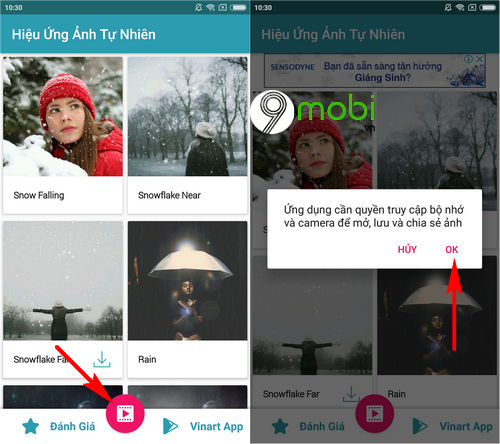
- Lúc này trên màn hình sẽ hiển thị các quyền truy cập mà chúng ta sẽ lần lượt ấn chọn Cho phép như vào bộ nhớ thiết bị, Camera.... Sau đó chúng ta sẽ ấn chọn vào trình duyệt ảnh phù hợp để lựa chọn ảnh tạo hiệu ứng tuyết rơi.
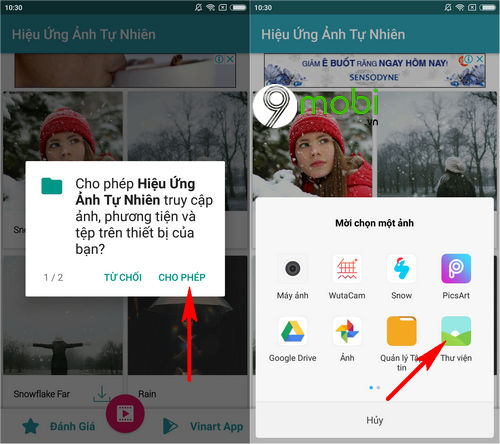
Bước 4 : Lúc này chúng ta sẽ tìm kiếm hình ảnh mà chúng ta sẽ tạo hiệu ứng động tuyết trên ảnh, trong trường hợp bức ảnh của bạn có kích cỡ lớn, chúng ta sẽ thực hiện cắt bức hình sao cho phù hợp rồi ấn chọn Crop để xác nhận.
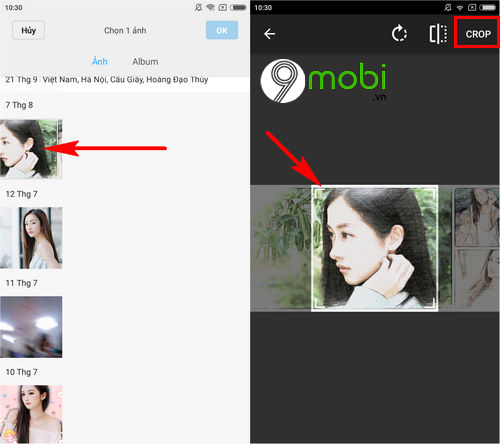
Bước 5 : Ngay lập tức chúng ta sẽ được chuyển sang giao diện chỉnh sửa bức ảnh với các hiệu ứng động tuyết rơi trên ảnh như hình dưới. Chúng ta sẽ lựa chọn cho mình những hiệu ứng phù hợp nhất tại các danh sách bộ lọc.
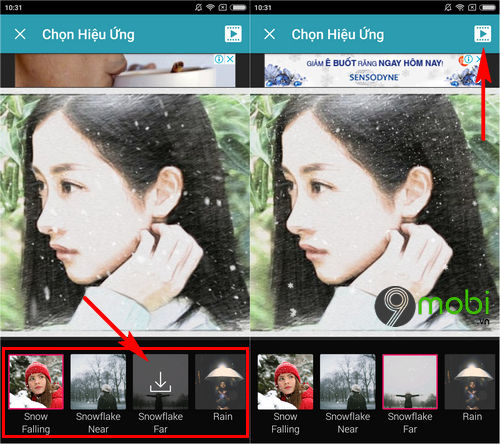
Khi đã lựa chọn được một bộ lọc ưng ý, chúng ta sẽ ấn chọn biểu tượng Play ở góc trên tay phải màn hình để kết thúc quá trình tạo hiệu ứng động tuyết trên ảnh như hình trên.
Bước 6 : Tiếp theo đó quá trình lưu bức ảnh động mà chúng ta đã tạo sẽ được tiến hành, và khi quá trình này hoàn tất chúng ta có thể lựa chọn cách chia sẻ phù hợp như Facebook, Messenger và gửi tới bạn bè, người thân của mình.
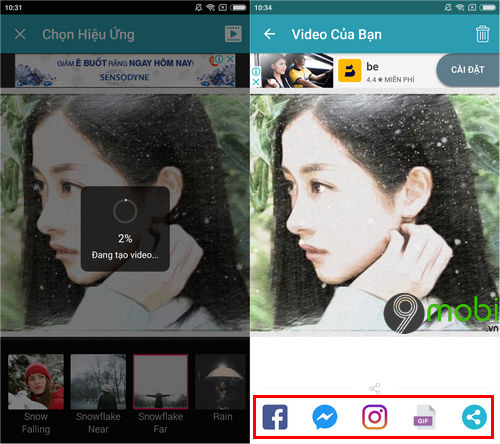
Như vậy, chúng ta đã vừa cùng nhau đi tìm hiểu về các bước sử dụng ứng dụng Nature Photo Effects Maker cho Android để thực hiện cách tạo hiệu ứng động tuyết trên ảnh, làm tuyết rơi trên mỗi bức ảnh mà mình yêu thích để có cho mình những khung hình ấn tượng nhất.
https://9mobi.vn/cach-tao-hieu-ung-dong-tuyet-tren-anh-24179n.aspx
Bên cạnh đó, các bạn cũng có tìm hiểu thêm về những cách thêm hiệu ứng tuyết rơi cho ảnh khác đã được 9Mobi.vn đề cập trong các bài viết trước đây để có thể tìm cho mình ứng dụng làm ảnh động, thêm hiệu ứng tuyết vào ảnh tốt nhất nhé.